- Autora Lauren Nevill [email protected].
- Public 2023-12-16 18:50.
- Última modificació 2025-01-23 15:17.
Un fet molt desagradable pot ser que la cartera d'Internet de l'usuari va desaparèixer a causa d'una avaria de l'ordinador, pirateria, pèrdua de totes les dades sobre la cartera, etc. No obstant això, la seva restauració en determinades condicions és bastant factible.
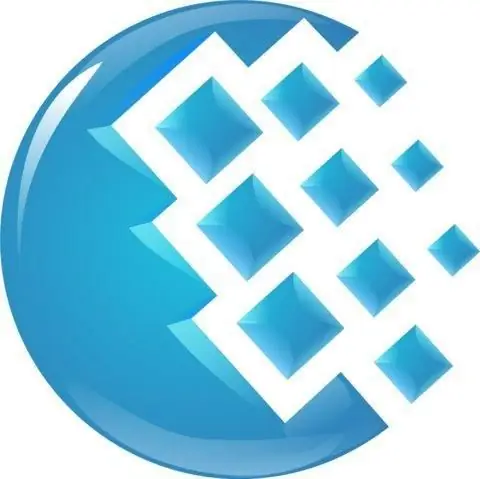
Instruccions
Pas 1
Els diferents sistemes de pagament tenen funcions separades per a la recuperació de la cartera. Per exemple, si es va perdre l'accés a la cartera Yandex simplement a causa de la pèrdua de la contrasenya de pagament, podeu restaurar-la per SMS per telèfon (si estava enllaçat al compte) o mitjançant un codi de recuperació a través d'Internet.
Pas 2
En el primer cas, seguiu l’enllaç del lloc web i demaneu una nova contrasenya per SMS. Si no esteu lligat al telèfon, aneu a l'enllaç corresponent i responeu a la pregunta secreta que vau indicar durant el registre, després del qual s'enviarà un missatge amb un enllaç al correu. Copieu l'enllaç a la finestra del navegador i indiqueu totes les dades sol·licitades: data de naixement i codi de recuperació, després del qual el sistema pot donar permís per canviar la contrasenya per una de nova.
Pas 3
La restauració d’una cartera d’Internet en aquest sistema només és possible si hi ha una còpia de seguretat en suports extraïbles o en un ordinador. Per restaurar-lo, heu de tornar a instal·lar la cartera de les dades desades, després de la qual cosa les carpetes de dades i de base de dades s'han de canviar a còpies de seguretat. Aquestes accions activaran la sincronització.
Pas 4
Si la cartera es perd completament, és a dir, no hi ha cap còpia de seguretat, es poden rebre fons del compte perdut, però només a una cartera nova. Tot i això, això només és possible per a aquells usuaris que, en registrar-se, van indicar les dades correctes del passaport.
Pas 5
En aquest cas, escriviu una sol·licitud de reembossament a una cartera nova, proporcioneu-ne el número i les vostres dades de passaport. Amb aquests documents, vingueu a l'oficina de l'empresa o envieu-lo per correu certificat. En el cas d’enviar una carta, la sol·licitud s’ha de notaritzar.
Pas 6
Al sistema WebMoney, quan es canvia a un altre ordinador, es perd l'accés a les carteres. Per evitar-ho, copieu prèviament el fitxer de claus amb l'extensió * kwm a un suport extraïble. O, si no existeix, creeu-lo al menú mitjançant la pestanya "Seguretat", subsecció "Desa les claus al fitxer". També heu de recordar la contrasenya del fitxer de claus, sense la qual no es poden instal·lar les dades.
Pas 7
Quan canvieu a un altre PC, haureu de tornar a instal·lar el WM Keeper que esteu utilitzant i, després d’haver-lo introduït amb el vostre identificador i contrasenya WM, especifiqueu el camí al fitxer de claus i al fitxer cartera que anteriorment s’havien transferit al nou equip.






